Nel settore professionale della gestione e della postproduzione di immagini e video vengono utilizzati monitor studiati e realizzati per assicurare un’alta fedeltà cromatica, come ad esempio alcuni modelli della serie ColorEdge di Eizo. Affidarsi a un monitor esterno di questa caratura, calibrato correttamente per il tipo di lavoro da svolgere, è la soluzione più sicura ed efficiente possibile. A volte però capita di dover lavorare in mobilità e, per forza di cose, bisogna affidarsi al monitor del proprio MacBook Pro. In scenari di questo tipo si possono ottenere buoni risultati anche con una sola calibrazione software, ma facendo attenzione ad alcuni parametri. Se, ad esempio, quando impostiamo i valori di calibrazione indichiamo una luminanza di 100 cd/m2, durante la fase di lavoro bisognerà assicurarsi di avere regolato la luminosità del monitor alla stessa intensità. E con ciò rinunciare all’adeguamento automatico della luminosità del display in relazione della luce ambiente.
Che queste non siano questioni di lana caprina lo dimostra anche Apple: i display Liquid Retina XDR integrati nei nuovi MacBook Pro M1 da 14” e 16” risultano sì 4mm più spessi rispetto a quelli di precedente generazione, ma raggiungono specifiche tecniche ben più elevate. La loro retroilluminazione, infatti, non è più affidata a strisce di led perimetrali come in passato, ma a una matrice di mini led distribuiti a copertura dell’intera superficie del display; nel MacBook Pro da 16′, ad esempio, sono ben 10.000 e in grado di garantire fino a 1.000 nits di luminanza continua, 1.600 nits di picco e un contrasto di 1.000.000:1. La loro luminosità può essere regolata per zone, così da averne alcune ad altissima intensità e altre con neri profondi paragonabili a quelli dei monitor OLED. Inoltre, da qualche anno, Apple è tornata anche a produrre anche monitor desktop: il modello più performante è il Pro Display XDR, mentre quello più accessibile è lo Studio Display.
Le nuove Modalità di Riferimento Apple
Insieme ai nuovi monitor, Apple ha introdotto anche la possibilità di alternare i profili di lavoro (chiamati Modalità di Riferimento) direttamente dal sistema operativo, con un click. Queste nuove impostazioni vengono attivate solo se viene rilevato uno dei nuovi monitor tra cui il Pro Display XDR, lo Studio Display o il Liquid Retina XDR e una versione di macOS recente (Catalina 10.15 o successive). Ogni modalità di riferimento selezionata regola contemporaneamente lo spazio colore, il punto di bianco, la gamma e la luminosità dello schermo.
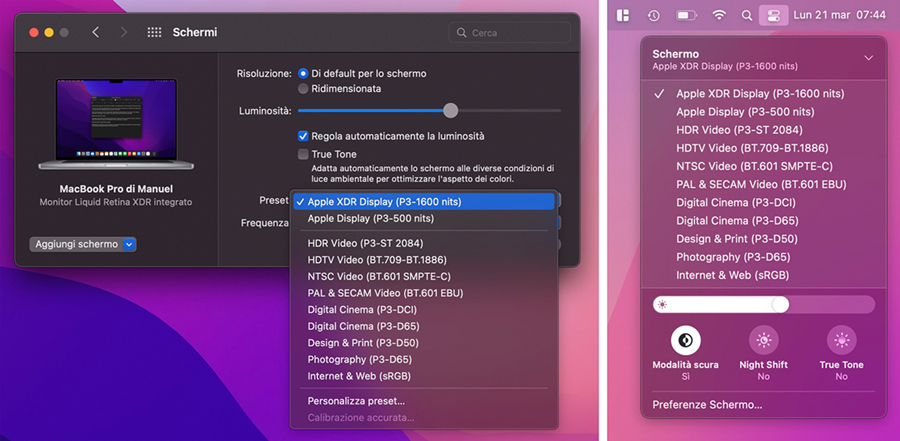
L’elenco delle modalità di riferimento è suddiviso in due parti: quella in alto annovera i preset sviluppati da Apple, il primo dei quali è impostato di default. La seconda elenca i preset basati sugli standard più diffusi e utilizzati per varie tipologie di flussi di lavoro.
I Preset sviluppati da Apple
Nel caso di un MacBook Pro 16” M1 Pro sono l’Apple XDR Display (P3-1600 nit) e il Display Apple (P3-500 nit). Il primo è basato sui colori primari P3, utilizza una luminanza fino a 1600 nits per i contenuti HDR (High Dynamic Range) e fino a 500 nits per i contenuti SDR (Standard Dynamic Range). Il secondo è anch’esso basato sui colori primari P3, ma utilizza una luminanza massima di 500 nits sia per contenuti HDR, sia per quelli SDR.
Le alternative
Tutti gli altri preset in elenco sono basati su flussi di lavoro standard utilizzati in ambito video, cinematografico, fotografico, di design, stampa e web. A differenza dei primi due che consentono all’utente di regolare a piacimento la luminosità del display, questi impostano una luminosità fissa e disabilitano la funzione True Tone. Prendiamo come esempio il Photography (P3-D65) per il flusso di lavoro fotografico; questo preset utilizza uno spazio colore molto ampio basato sui colori primari P3, un punto di bianco D65 (6500 K), gamma 2,2 e una luminanza di 160 (non è prevista una luminanza diversa per i contenuti HDR). Ciò significa che una volta impostata questa modalità di riferimento non sarà più possibile modificare la luminanza del monitor (che sarà impostata su 160 cd/m2) requisito fondamentale se vogliamo avere un riferimento oggettivo.

La documentazione Apple a riguardo è molto esaustiva: questa è la pagina dedicata al tema dove potete trovare tutte le descrizioni dei vari preset.
Non solo predefiniti, ma anche personalizzati
In ambito professionale poter alternare diversi profili per verificare con accuratezza la resa cromatica di una foto o di un video nei diversi output richiesti è fondamentale, perché le variabili che possono influire sul risultato finale sono molteplici. Anche se gli standard di ciascun profilo sono ben definiti può esserci la necessità di discostarsi da alcuni valori: ad esempio, per un maggior comfort visivo dovuto alla luminosità presente nel luogo di lavoro, potremmo voler aumentare i valori di luminanza della modalità di riferimento. Per coprire anche queste particolari situazioni Apple ha previsto la possibilità di creare delle modalità di riferimento personalizzate.
Come personalizzare un preset
Come esempio, creiamo un nuovo preset personalizzato basato su “Photography (P3-D65)”, dove abbasseremo la luminanza da 160 a 100 cd/m2. Solitamente se si lavora in un ambiente con luce controllata per un giusto comfort visivo i valori di luminanza variano da 80 a 100 cd/m2, valori fra l’altro previsti anche dalla normativa ISO 3664:2009. Il valore di luminanza di 160 cd/m2 previsto come standard da Apple è sicuramente più vicino ad una visione media di un’immagine su dispositivi portatili o mobili in un ambiente quotidiano. Apriamo dunque il menu “Preset”, scegliamo la voce “Personalizza preset”, selezioniamo “Photography (P3-D65)” in modo da avere gli stessi dati di partenza e clicchiamo sul tasto “+”.
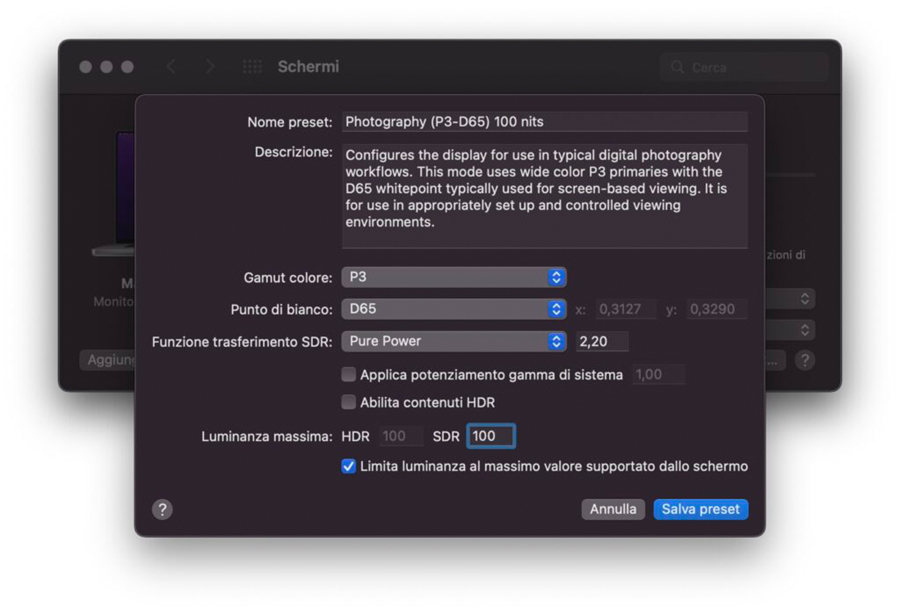
Da questa finestra possiamo creare un preset personalizzato impostando il gamut (P3, Rec.709/sRGB, EBU/PAL, SMPTE-C/NTSC), il punto di bianco (D65, DCI, D50, oppure un bianco personalizzato inserendo le coordinate x y), la gamma e la luminanza in cd/m2. Spuntando la voce “Abilita contenuti HDR” possiamo inoltre impostare il valore di luminosità che dovrà avere il display nel momento in cui saranno in riproduzione i contenuti HDR. Fatto ciò, non resta che modificare il nome del preset, impostare la luminanza SDR con un valore di 100 e salvare.
Una calibrazione accurata
Ogni preset, ad eccezione dell’Apple XDR e del Display Apple, può essere ricalibrato in modo più accurato inserendo i valori del punto di bianco e luminanza misurati e, successivamente, quelli di target. Per farlo abbiamo bisogno di un colorimetro o spettrofotometro che supporti display di questa recente tipologia come la nuova serie di Calibrite Display PRO/Plus HL. Scegliamo dunque il preset dal menù e successivamente la voce “Calibrazione accurata”. Inseriamo i valori misurati dalla sonda nella riga “Misurazione”, nello specifico le coordinate x e y del punto di bianco (descritto nello spazio colore CIE 1931 xyY) di un’immagine bianca e la luminanza in cd/m2. Nella riga “Target” invece inseriamo i valori di riferimento.
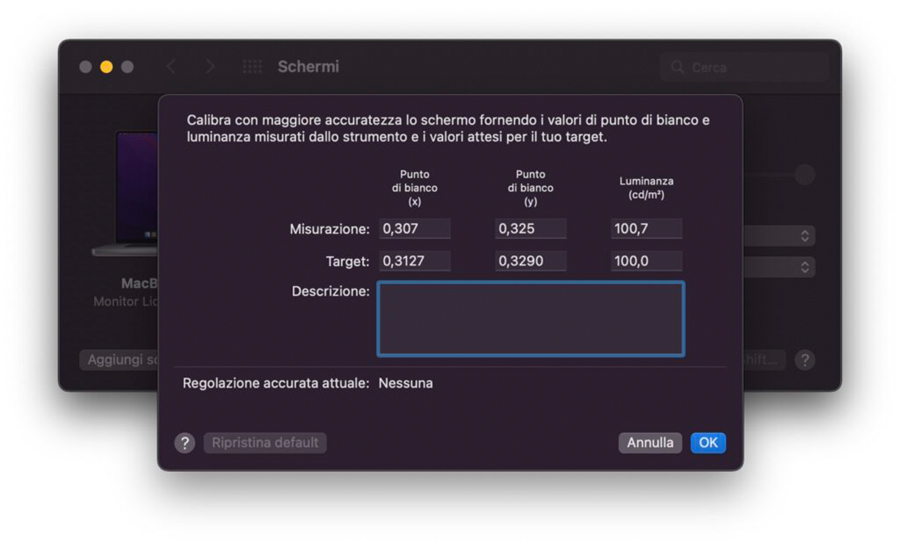
Arrivati a questo punto volendo si può calibrare il display tramite un profilo colore ad hoc come di consueto seguendo i vari passaggi proposti dal software del dispositivo di misurazione che stiamo utilizzando. Unica nota è che con questi nuovi monitor la scelta del profilo ICC del monitor non è più all’interno di Preferenze di sistema > Schermi > Colore ma bisogna aprire l’applicazione “Utility ColorSync” e nella tab Dispositivi > Schermi > LCD a colori > Profilo attuale sarà possibile vedere quale profilo ICC è in uso.
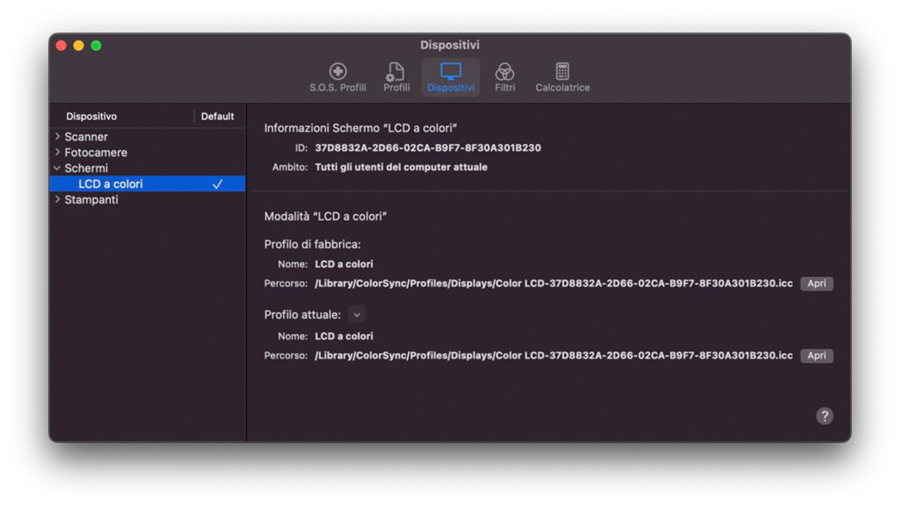
Considerazioni finali
La flessibilità data da Apple su macOS è ridotta se confrontata ad esempio con quello che si può fare con software come ColorNavigator di Eizo: possiamo infatti scegliere solo 4 spazi colore, e quello wide gamut per la fotografia è esclusivamente il Display P3. Ma se consideriamo che ormai è diventato lo standard in ambito web e nei dispositivi mobile, può essere più che sufficiente per la maggior parte dei progetti su cui le persone lavoreranno. Il lavoro fatto da Apple con questi nuovi monitor è comunque molto interessante e sicuramente apprezzato sia dagli addetti ai lavori che dai meno esperti. In futuro infatti potrebbe essere molto più semplice interfacciarsi con il cliente e impostare una discussione in fatto di resa cromatica semplicemente accordandosi sul preset da scegliere. Ovviamente in questo caso il monitor non sarà calibrato in modo super accurato, ma è già una buonissima base di partenza rispetto a quanto siamo abituati a fare oggi.

Le grandi muse della storia dell’arte catapultate nei drammi dei nostri tempi
La fotografa Dina Goldstein presenta “MISTRESSPIECES”, una nuova serie fotografica originale e pungente a base di arte e attualità.
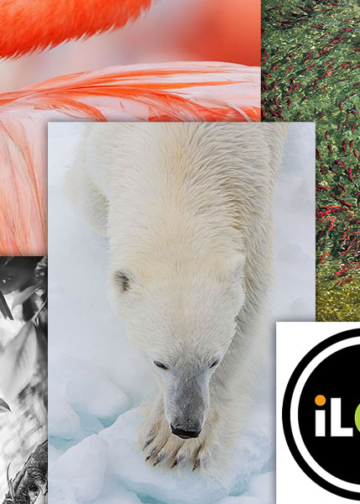
iLCP Print Sale: vent’anni di fotografia per la conservazione della natura
Per celebrare vent’anni di impegno nella difesa del pianeta, l’iLCP – International League of Conservation Photographers – lancia la 20th ...

Joel Meyerowitz riceve il titolo di Outstanding Contribution to Photography dei Sony World Photography Awards 2026
Uno dei padri della fotografia a colori si racconterà a Londra con una retrospettiva in occasione della mostra dei SWPA ...

Il “Drugo” ce l’ha fatta: ecco il prototipo di WideluxX, la fotocamera panoramica di Jeff Bridges
Dopo il lancio del progetto di 12 mesi fa, ora SilverBridges ha svelato il suo primo risultato tangibile: WideluxX Prototype ...

Stai cercando come crackare Photoshop su YouTube? È una pessima idea
Check Point Research ha scoperto YouTube Ghost Network, un'estesissima rete fantasma di distribuzione di malware. Uno dei video più visti ...